Wacom là một công cụ vẽ được giới thiết kế đồ họa rất ưa chuộng sử dụng. Vậy thực sự Wacom là gì? Những lợi ích cụ thể của công cụ này ra sao? Cách sử dụng nó ra sao? Chúng ta cùng đi tìm hiểu nhé!
Wacom là gì?
Như đã giới thiệu ở trên Wacom có thể là một cái tên xa lạ đối với nhiều người sử dụng nhưng đối với cộng đồng thiết kế đồ họa, những người sử dụng chuyên về lĩnh vực sáng tạo thiết kế đồ họa, thiết kế hình ảnh thì Wacom lại là thuật ngữ được sử dụng khá nhiều. Sự ra đời của công nghệ bảng vẽ Wacom thực sự là một bước tiến đột phá cho lĩnh vực thiết kế đồ họa nói chung, giúp người dùng có khả năng tối ưu tính sáng tạo.

Trên thị trường hiện nay có rất nhiều loại sản phẩm bảng vẽ Wacom sở hữu những mức giá khác nhau từ phiên bản cao cấp phục vụ thiết kế đồ họa chuyên nghiệp cho đến những phiên bản có giá thành rẻ dành cho đối tượng mới trải nghiệm thiết kế đồ họa.
Thời gian trước, khi công cụ bảng vẽ Wacom chưa được sáng tạo, Việc thiết kế có thể đòi hỏi sử dụng chuột hoặc Touchpad để vẽ nên những chi tiết đồ họa, tạo ra những sản phẩm phục vụ thiết kế. Nhưng khi nền tảng Wacom được áp dụng phổ biến, nó như một người trợ lý hoàn hảo, vượt trội khi so với sử dụng công cụ chuột hay Touchpad. Mang đến khả năng vẽ chi tiết, Wacom còn giúp người dùng thư giãn tối ưu được thao tác và thời gian khi sử dụng nền tảng này.
Xem thêm:
- Hướng dẫn cách vẽ tranh màu nước trên Galaxy Note 8
- TOP 6 app vẽ Chibi độc đáo và dễ thương ngay trên điện thoại
Wacom dùng để làm gì?
Với bảng vẽ Wacom, người dùng sử dụng bút cảm ứng trực tiếp thao tác trên bàn vẽ, từ đó thao tác chính xác mọi nét vẽ và phần hình ảnh theo đúng ý đồ mục đích với thao tác bút vẽ có tốc độ xử lý rất nhanh và hoàn hảo khi so sánh với những công cụ khác.

Hướng dẫn sử dụng Wacom
Tổng quan các bộ phận Wacom
Bất kỳ thiết bị bảng vẽ nào cũng sẽ có 2 bộ phận linh kiện màn cảm ứng và một chiếc bút vẽ. Tùy vào dòng sản phẩm, mà bảng vẽ có thể khác nhau một số chi tiết như: Cách cài đặt Driver, miếng dán, dây cáp…

Vị trí đặt bảng vẽ?
Vị trí đặt bảng vẽ luôn cần tối ưu vào việc thoải mái khi sử dụng, bảo vệ sức khỏe của người dùng. Bạn nên đặt bảng vẽ chính diện với màn hình PC và ở vị trí ngay trước bàn phím. Đặt bảng vẽ điện tử ở vị trí thích hợp sẽ giúp bạn dễ dàng thao tác ở trong tư thế thoải mái nhất.

Kết nối Wacom với PC
Bước 1: Vào trang chủ của Wacom > Tải Driver. Lưu ý: Chọn Driver phù hợp với máy tính.
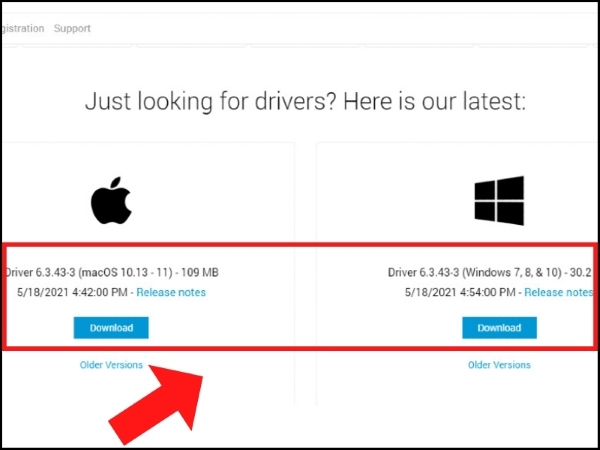
Bước 2: Cài đặt driver.
Bước 3: Kết nối PC với Wacom nối không dây hoặc bằng cáp kết nối.
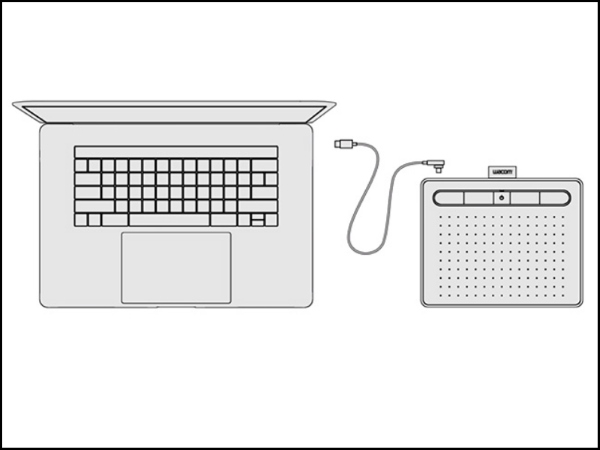
Bước 4: Sau khi kết nối chương trình bảng vẽ sẽ tự khởi chạy. Khi đó, chọn vào giao diện chương trình và bắt đầu các cài đặt cho bút và bảng vẽ để hoàn tất quá trình.
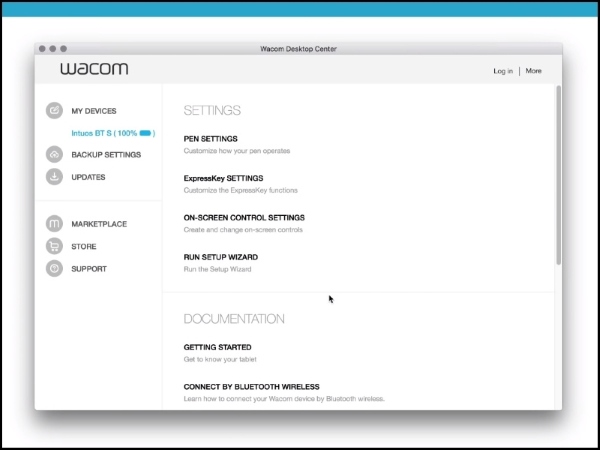
Thao tác cầm bút
Coi việc dùng bút vẽ cảm ứng giống như bút thông thường. Tư thế phổ biến là dùng ngón trỏ, ngón cái và ngón giữa để cầm bút.

Cách thiết lập dùng Wacom trong Photoshop
Trong phần mềm Photoshop sẽ mang đến trải nghiệm linh hoạt cao nhất khi sử dụng Wacom. Với nút thiết lập dưới đây, giữ nút dưới cùng và độ dày sẽ biến đổi khi di chuyển bút lên/ xuống và kích thước brush sẽ thay đổi khi di chuyển theo chiều từ trái sang phải.
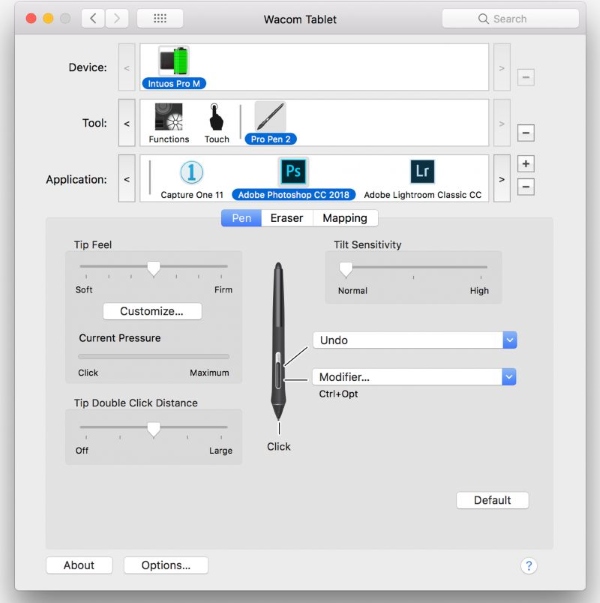
Những nguyên nhân khiến cho Wacom không kết nối
Máy tính không nhận driver Wacom
– Khi có số lượng nhiều chương trình, ứng dụng khởi chạy cùng một lúc khiến máy gặp trục trặc.
– Sở hữu những ứng dụng máy xung đột với trình driver Wacom.
– Thiết bị bị nhiễm virus xâm nhập gây nên những hư hỏng.
Cách khắc phục
Trong trường hợp bạn gặp phải tình trạng driver Wacom không nhận diện bạn có thể tham khảo thực hiện theo các cách khắc phục như dưới đây:
Phương pháp 1: Cài đặt lại trình điều khiển Wacom
Bước 1. Nhấn phím tắt Windows + R rồi chọn devmgmt.msc -> Ấn Enter để mở trình Quản lý thiết bị.
Bước 2. Nhấp chuột phải vào Wacom -> Ấn Cập nhật driver.
Bước 3. Chọn phần “ Tự động tìm kiếm phần mềm trình điều khiển được cập nhật”.
Bước 4. Khởi động lại để tiến hành lưu thay đổi.
Bước 5. nếu khởi động lại, máy vẫn gặp sự cố thì chọn Trình quản lý thiết bị -> Chọn chuột phải vào thiết bị Wacom -> Ấn vào Gỡ cài đặt.
Bước 6. Click chuột chọn vào phần Gỡ cài đặt để tiếp tục.
Bước 7. Thực hiện khởi động lại PC và kiểm tra kết quả.
Phương pháp 2: Gỡ đi bỏ các tiện ích gây xung đột
Bước 1. Nhấn vào biểu tượng nút 3 chấm vị trí góc phải ứng dụng -> Chọn Công cụ khác -> Vào Tiện ích mở rộng.
Bước 2. Giao diện tiện ích hiện ra -> Chọn Xóa để loại bỏ nó ra khỏi Chrome.
Nếu việc bạn tự khắc phục vẫn không thành công, bạn có thể giao thiết bị của mình cho một nơi sửa chữa máy tính để nhận được hỗ trợ.

So sánh Wacom và XP Pen
Ưu điểm của Wacom
Với sự phát triển mạnh mẽ, bảng vẽ Wacom luôn đem đến sự tin tưởng nhờ vào chất lượng được đánh giá ổn định, ít lỗi hay xung đột. Ngoài ra bảng vẽ Wacom còn có độ bền theo thời gian sử dụng khá cao.
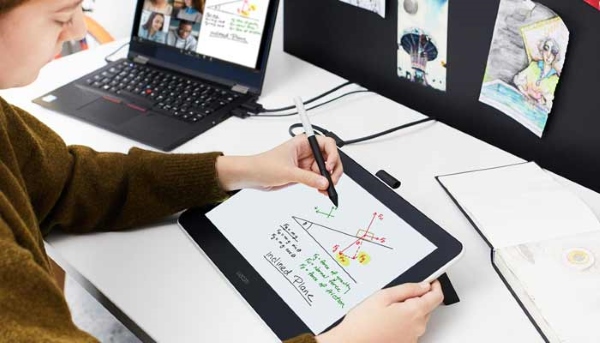
Mẫu mã đa dạng tập trung vào phân khúc tầm trung đến chuyên nghiệp. Nhiều tính năng hỗ trợ cho công việc như Express key (hotkey), kết nối mạng wifi, sử dụng 1 wacom cho nhiều màn hình, công nghệ bút vẽ hoàn thiện cao…
Nhược điểm của Wacom
Đại đa số người dùng tin tưởng dùng đánh giá thì với thiết bị Wacom ít phát sinh lỗi trong quá trình sử dụng. Để tiếp cận được với thiết bị Wacom thì cũng cần đánh giá về tài chính, vì giá thành của các loại bảng vẽ Wacom cao so với nhiều sản phẩm lựa chọn khác. Nên đây cũng có thể là điểm hạn chế bạn nên cân nhắc với bản vẽ Wacom.
Ưu điểm của XP PEN
XP Pen với sự phát triển vượt bậc của công nghệ tiên tiến tối ưu nhiều trải nghiệm người dùng. Các sản phẩm XP Pen có mẫu mã đa dạng ở nhiều phân khúc, được trang bị nhiều công nghệ hiện đại đáp ứng thiết kế đồ họa đòi hỏi sự chính xác cao.

Ưu điểm ở bảng vẽ XP-Pen đó là sở hữu giá trên hiệu năng đem lại được đánh giá tốt, có xu hướng ở mức giá thấp hơn so với các dòng sản phẩm Wacom.
Nhược điểm của XP PEN
Mẫu mã của XP Pen chưa đa dạng bằng Wacom. Phát sinh một số lỗi nhỏ khi cài đặt driver, Tuy nhiên lỗi phần mềm này hoàn toàn có thể khắc phục được với thao tác giản đơn.
Nội dung trên đây là tổng hợp thông tin trả lời cho câu hỏi Wacom là gì? Cách sử dụng nền tảng này ra sao? Cũng như những đánh giá về công cụ bảng vẽ điện tử này. Hy vọng sẽ giúp bạn đọc có cái nhìn tổng quan về sản phẩm này cũng như cân đối sự lựa chọn phù hợp cho bản thân.




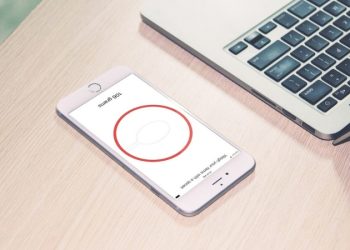


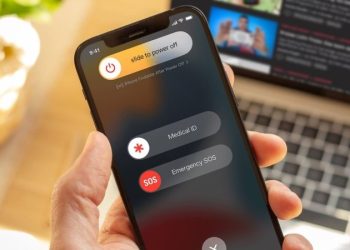
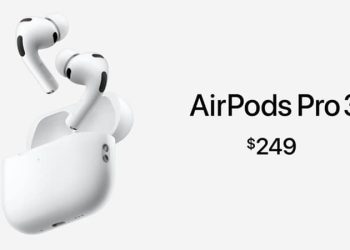



Email của bạn sẽ không được hiển thị công khai. Các trường bắt buộc được đánh dấu *
Tạo bình luận mới